แน่นอนว่าคุณเคยดูผ่านมาแล้วมากกว่าหนึ่งครั้ง ติ๊กต๊อก เมื่อคุณกะทันหัน สูญเสียวิดีโอที่คุณสนใจ โดยไม่ได้ตั้งใจ ไม่ว่าจะโดยการกดปุ่มเพื่ออัปเดตเนื้อหา โดยการปิดแอพเอง หรือเพราะคุณกดโดยไม่ต้องการปุ่มย้อนกลับ ไม่ว่าจะด้วยเหตุผลใดก็ตาม มีความเป็นไปได้ในการกู้คืนวิดีโอด้วยขั้นตอนง่ายๆ ไม่กี่ขั้นตอน
มันเกิดขึ้นกับพวกเราทุกคน รีเฟรชแอปพลิเคชันเมื่อเราเห็นสิ่งพิมพ์ที่เราสนใจและสูญเสียมันไปตลอดกาล สิ่งที่มักจะทำในโอกาสเหล่านี้คือไปที่เครื่องมือค้นหาและ ป้อนคำหลัก เพื่อหาผลลัพธ์ แต่ถึงแม้ว่าการปฏิบัตินี้จะได้ผล แต่ก็ไม่ได้จบลงด้วยผลเสมอไป

ค้นหาวิดีโอบน TikTok
ในกรณีที่คุณไม่รู้ TikTok เก็บ ประวัติศาสตร์ภายในกับโพสต์ทั้งหมดอย่างแน่นอน คุณเคยเห็นราวกับว่ามันเป็น Google Chrome. วิดีโอทั้งหมดจะปรากฏในส่วนนี้ แม้ว่าคุณจะเพิ่งดูไปเพียงเสี้ยววินาที ดังนั้นจึงเป็นเครื่องมือที่ยอดเยี่ยมในการดูสิ่งที่คุณพลาดไปก่อนหน้านี้
หลายคนไม่ทราบตัวเลือกนี้โดยสิ้นเชิง เนื่องจากแพลตฟอร์มอื่นๆ เช่น Instagram or Twitter ไม่อนุญาตให้เข้าถึงข้อมูลนี้ ความจริงก็คือมันช่วยได้มากเพราะมีผู้ใช้หลายคนที่ออกจากแอปพลิเคชั่นอย่างรวดเร็วและก่อนกด วิดีโอที่ดึงดูดความสนใจของพวกเขาได้อย่างสมบูรณ์ แต่พวกเขาไม่มีเวลาตอบสนอง
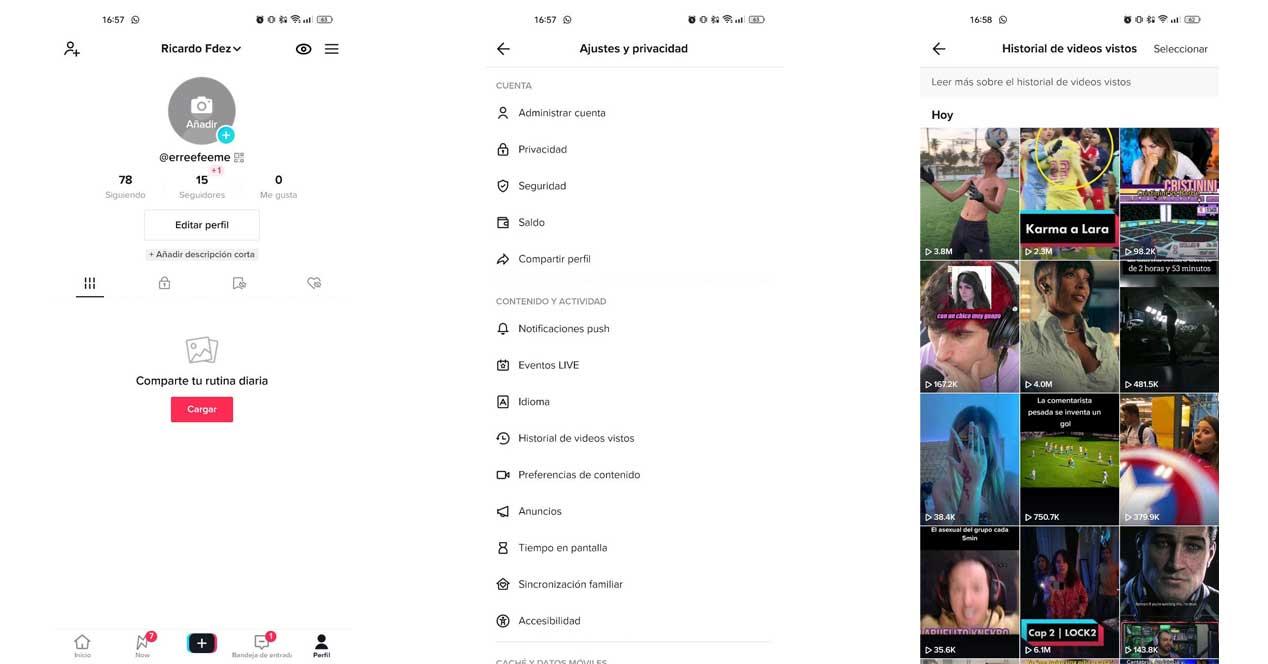
ดังนั้นการเรียนรู้วิธีเข้าถึงประวัติวิดีโอของ TikTok จึงเป็นมากกว่าคำแนะนำ ดังนั้นจากนี้ไป คุณจะไม่มีวันสูญเสียโพสต์ ตลอดไปอีกครั้ง นี่คือขั้นตอนที่คุณต้องปฏิบัติตามแม้ว่าเราจะบอกคุณแล้วว่ามันไม่ได้ซ่อนอย่างที่เห็น:
- เปิด TikTok บนสมาร์ทโฟนของคุณ
- คลิกที่ส่วน "โปรไฟล์" ที่มุมล่างขวา
- แตะที่สามบรรทัดบนขวาบนและเข้าถึงตัวเลือก "การตั้งค่าและความเป็นส่วนตัว"
- ภายใน ส่วน “เนื้อหาและกิจกรรม” , ค้นหา "ประวัติวิดีโอที่ดู"
ภายในทั้งหมด วิดีโอที่คุณเคยเห็นบน TikTok จะปรากฏตามลำดับเวลา . นอกจากนี้ คุณสามารถคลิกที่ "เลือก" เพื่อทำเครื่องหมายชุดของสิ่งพิมพ์และลบออกเพื่อไม่ให้ปรากฏในรายการนี้อีก บอกเพื่อนของคุณเกี่ยวกับเคล็ดลับนี้เพื่อที่พวกเขาจะได้ไม่พลาดวิดีโออีกต่อไป
บันทึกวิดีโอโปรดของคุณ
อีกทางเลือกหนึ่งที่คุณมีได้เพียงปลายนิ้วสัมผัสเพื่อให้มีวิดีโอ TikTok สุดโปรดอยู่ในมือเสมอคือ บันทึกและสร้างคอลเลกชัน . ด้วยวิธีนี้ คุณสามารถเข้าถึงได้ง่ายจากโปรไฟล์ของคุณ ในโอกาสนี้ เรายังพบกระบวนการที่ค่อนข้างง่าย เนื่องจากคุณเพียงคลิกบนไอคอนรูปฉลากที่ปรากฏทางด้านขวาเท่านั้น

หลังจากนั้นจะมีข้อความปรากฏขึ้นที่ด้านล่างเพื่อแจ้งว่าบันทึกสิ่งพิมพ์แล้ว แต่ยังมีปุ่มที่มีข้อความว่า "จัดการคอลเล็กชัน" ด้วย คลิกตัวเลือกนี้และเลือกชื่อโฟลเดอร์ตามเนื้อหา